Cum se utilizează simboluri valutare diferite în celule specifice din Excel
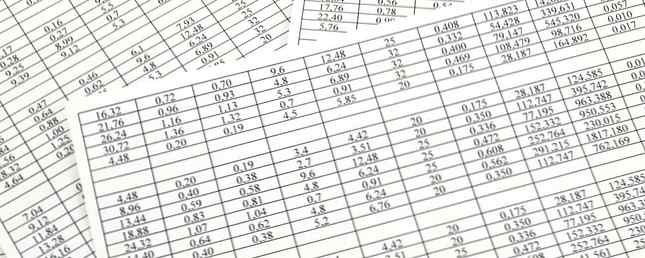
Excel este un instrument excelent pentru bugetare Faceți un buget personal pe Excel în 4 pași simpli Faceți un buget personal pe Excel în 4 pași simpli Aveți o datorie atât de mare încât va dura decenii pentru a plăti? Este timpul să faceți un buget și să aplicați câteva trucuri Excel pentru a vă ajuta să achitați datoriile mai devreme. Citiți mai multe și, dacă întâmpinați călătorii adesea sau găsiți că vă ocupați de mai multe valute diferite, programul de calcul tabelar face ușor să se ocupe de diferite valute dintr-un singur registru de lucru. Iată cum să faceți acest lucru.
Pasul 1
După ce ați introdus numerele, asigurați-vă că Excel identifică acele celule care sunt valute. Selectați celulele și în secțiunea Număr în fila Pagina principală, selectați Valută din meniul derulant.

Pasul 2
Toate numerele dvs. vor fi acum etichetate cu valuta implicită - în cazul meu, dolari. Selectați celulele care includ moneda pe care doriți să o modificați. Faceți clic dreapta pe celule și faceți clic pe Celule de format.

Pasul 3
O fereastră pop-up se va deschide în fila Număr și va fi deja selectată moneda. Selectați moneda dvs. din Simbol meniul derulant. (De asemenea, puteți modifica cele două zecimale standard dacă doriți cu adevărat.)

Acum ar trebui să puteți vedea diferite simboluri ale monedelor în aceeași fișă Excel:

Care sunt sfaturile și trucurile pe care le utilizați în Excel? Care sunt metodele dvs. preferate pentru simplificarea fluxului dvs. de lucru în Excel? Spuneți-ne în comentariile.
Explorați mai multe despre: Microsoft Excel.


